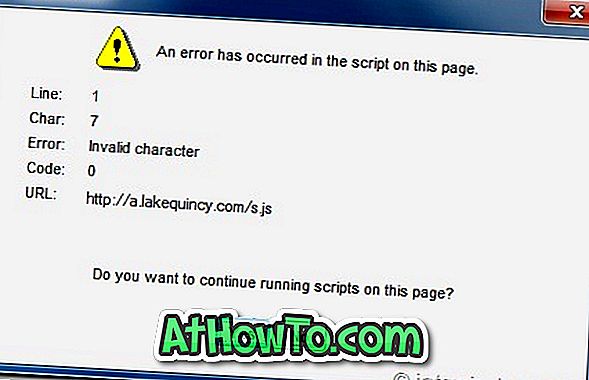हम सभी जानते हैं कि फीचर-युक्त इंटरनेट एक्सप्लोरर 9 (IE9) ब्राउज़र विंडोज 7 सर्विस पैक 1 में शामिल नहीं है। इसलिए, हर बार जब आप अपने विंडोज 7 को पुनर्स्थापित करते हैं, तो आपको मैन्युअल रूप से IE9 स्थापित करना होगा। इस समस्या से बचने के लिए, आप आसानी से IE9 को विंडोज 7 इंस्टॉलेशन डीवीडी या आईएसओ में खिसका सकते हैं।

हालांकि थर्ड-पार्टी टूल का उपयोग किए बिना इंटरनेट एक्सप्लोरर (IE9) खिसकना संभव है, आपको विंडोज ऑटोमेटेड इंस्टॉलेशन किट (WAIK) डाउनलोड करना होगा।
जैसा कि विंडोज 7 SP1 के लिए WAIK का डाउनलोड आकार लगभग 1300 एमबी है, हम विंडोज़ 7 आईएसओ में स्लिपस्ट्रीम इंटरनेट एक्सप्लोरर 9 (IE9) नामक आरटी सेवन लाइट नामक एक निशुल्क उपकरण का उपयोग करने जा रहे हैं। इसके अलावा, इस पद्धति में प्रक्रिया बहुत सरल है।
आवश्यकताएँ:
# विंडोज 7 आईएसओ या विंडोज 7 SP1 स्थापना डीवीडी
# Internet Explorer 9 MSU फ़ाइलें (डाउनलोड x86 और x64)
# आरटी सेवन लाइट
प्रक्रिया:
1 है । अपने विंडोज 7 या विंडोज 7 SP1 डीवीडी को ऑप्टिकल ड्राइव में डालें और फिर डीवीडी सामग्री (इंस्टॉलेशन फाइल) को एक फ़ोल्डर में कॉपी करें।
२ । पहले से स्थापित RT सेवन लाइट उपयोगिता चलाएँ। होम टैब के तहत, ब्राउज़ बटन पर क्लिक करें और उस फ़ोल्डर को ब्राउज़ करने के लिए ओएस पथ का चयन करें जिसमें विंडोज 7 इंस्टॉलेशन फाइलें हैं। यदि आपके पास ISO फ़ाइल है तो दूसरा विकल्प चुनें ( ISO फाइल का चयन करें )। इस गाइड में, हमने पहला विकल्प चुना है।

३ । आरटी सेवन लाइट फ़ाइलों को लोड करना शुरू कर देगा और इस प्रक्रिया को पूरा करने में कुछ मिनट लग सकते हैं। इस प्रक्रिया के दौरान, टूल तंतु बार में रिस्पॉन्स नहीं संदेश प्रदर्शित कर सकता है, लेकिन कृपया उपयोगिता को बंद न करें।
४ । इस चरण में, आपको अपने विंडोज 7 ओएस के संस्करण का चयन करना होगा। अपने संस्करण का चयन करें और ठीक बटन पर क्लिक करें। लोड हो रहे संदेश को देखने के लिए कुछ समय तक प्रतीक्षा करें।
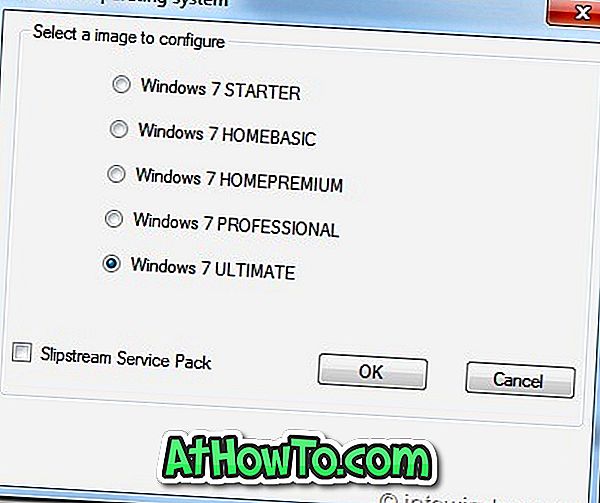


५ । अब जब आपने विंडोज 7 के अपने संस्करण को चुना है, तो बाईं ओर मौजूद टास्क टैब पर जाने का समय आ गया है। एकीकरण और आईएसओ बूट करने योग्य विकल्पों का चयन करें, और फिर बाईं ओर उपलब्ध एकीकरण टैब पर स्विच करें।
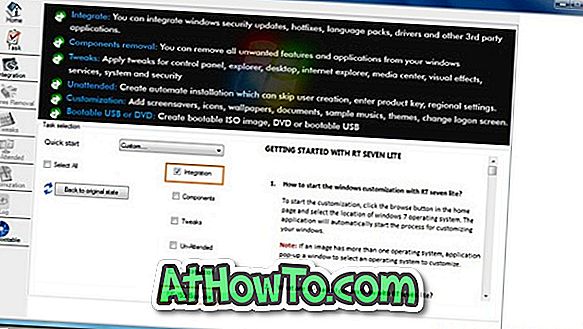
६ । एकीकरण टैब के तहत, अपडेट टैब पर क्लिक करें और फिर डाउनलोड किए गए IE9 MSU फ़ाइल को शामिल करने के लिए विकल्प जोड़ें पर क्लिक करें। कृपया सुनिश्चित करें कि आपने IE9 का सही संस्करण डाउनलोड किया है क्योंकि x86 और x64 दोनों संस्करण डाउनलोड के लिए उपलब्ध हैं। उदाहरण के लिए, 32-बिट विंडोज 7 के लिए IE9 x86 और 64-बिट विंडोज 7 के लिए IE9 x64 डाउनलोड करें।
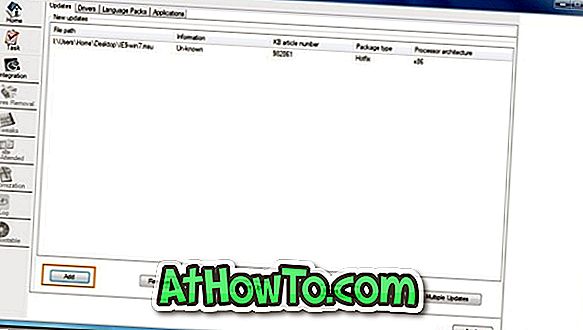
।। अंत में, IE9 आईएसओ फ़ाइल के साथ बूट करने योग्य विंडोज 7 बनाने के लिए आईएसओ-बूट करने योग्य टैब पर स्विच करें। यहां, मोड के तहत, बूट करने योग्य विंडोज 7 आईएसओ बनाने के लिए छवि बनाएं चुनें। यदि आप आईएसओ को सीधे डीवीडी में जलाना चाहते हैं, तो डायरेक्ट बर्न विकल्प चुनें। हमने ISO इमेज विकल्प को चुना है।
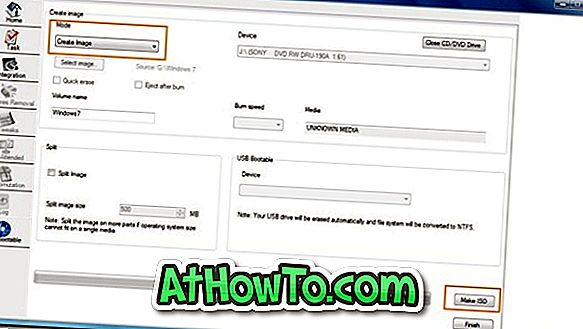
।। आईएसओ बटन पर क्लिक करें और आईएसओ फाइल को बचाने और अंतिम चरण शुरू करने के लिए एक स्थान का चयन करें।
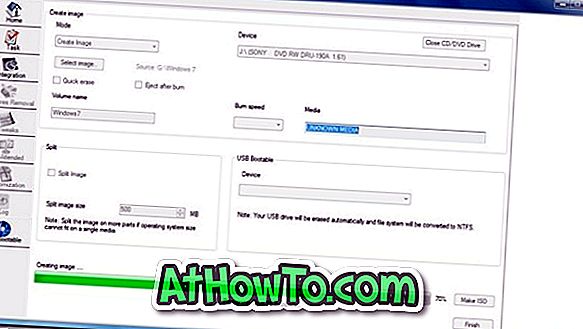
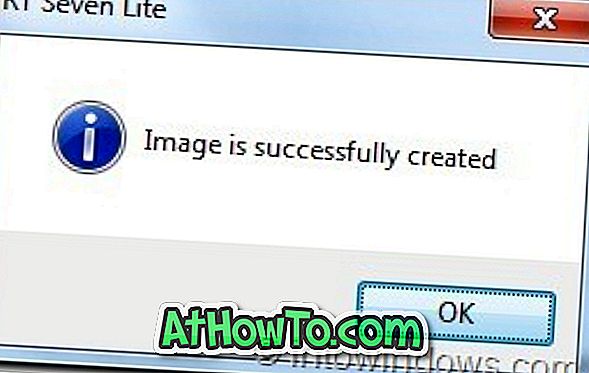
९ । IE9 के साथ आपका बूट करने योग्य विंडोज 7 आईएसओ कुछ ही मिनटों में तैयार हो जाना चाहिए। एक बार हो जाने के बाद RT सेवन लाइट बंद करने के लिए Finish बटन पर क्लिक करें । आप कर चुके हैं! सौभाग्य!
नोट : कृपया ध्यान दें कि हमने इस उपयोगिता का उपयोग करके IE9 (x86) को विंडोज 7 अल्टीमेट (x86) आईएसओ में खिसका दिया है। यह x64 पर भी ठीक काम करना चाहिए। इसके अलावा, यदि आपको निम्न स्क्रिप्ट त्रुटि मिल रही है, तो जारी रखने के लिए बस हां बटन पर क्लिक करें